轻松教程:如何将heic格式的照片从iphone 15导出到电脑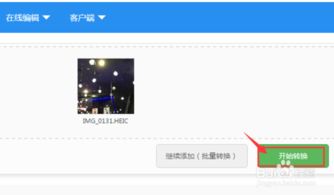
正文:
对于许多iphone用户来说,使用iphone 15拍摄的精美照片可能都是以heic存储的。尽管这种格式在压缩效率和图像质量方面表现出色,但并非所有电脑软件都能直接识别或处理heic格式的图片。因此,如果你希望在电脑上查看、编辑或分享这些照片,就需要将它们转换为更通用的格式,如jpeg。下面是一份详细的指南,教你如何轻松地将iphone 15中的heic照片转移到你的电脑上。
方法一:通过icloud照片库
1. 启用icloud照片库:首先确保你的iphone和电脑都已登录同一apple id,并且已在iphone上启用了“icloud照片”功能。
2. 等待同步完成:icloud会自动开始上传你所有的照片至云端,这个过程可能需要一些时间,具体取决于你的网络速度和照片数量。
3. 访问照片:在mac上,打开“照片”应用,或者在windows电脑上,登录icloud.com并使用“照片”应用来查看和下载你的照片。对于windows用户,你可能需要先安装一个额外的应用程序才能访问这些照片。
方法二:使用数据线直接传输
1. 连接设备:使用usb数据线将iphone 15连接到你的电脑。
2. 访问照片:
- 在mac上,系统通常会自动识别并显示你的iphone照片。
- 对于windows用户,你可能需要在设备管理器中找到你的iphone,然后选择“导入图片和视频”选项。
3. 选择导出的照片:浏览你的照片库,选择想要导出的heic格式的照片,然后点击“导入”。
方法三:借助第三方软件
如果你不希望使用上述方法,也可以考虑使用第三方软件,如image capture、imazing等,这些软件提供了更多功能和选项来帮助你管理和转移照片。
小贴士
- 转换格式:如果希望将heic文件转换为其他格式,可以使用在线工具或安装专门的软件来批量转换你的照片。
- 备份重要文件:在进行任何操作之前,请确保已经备份了所有重要的照片和文件,以防意外丢失。
通过以上步骤,你可以轻松地将iphone 15上的heic格式照片导出到电脑上,无论是为了保存、编辑还是分享,都能得心应手。希望这篇教程对你有所帮助!




